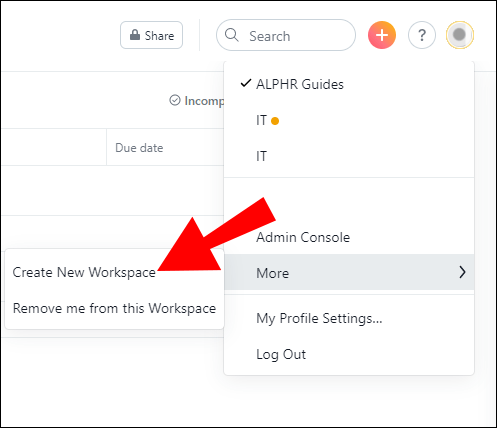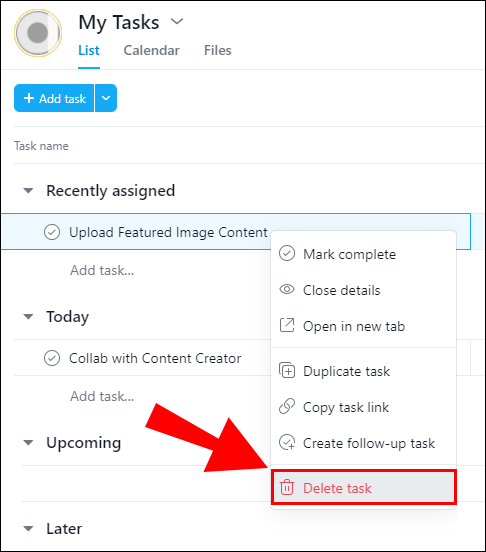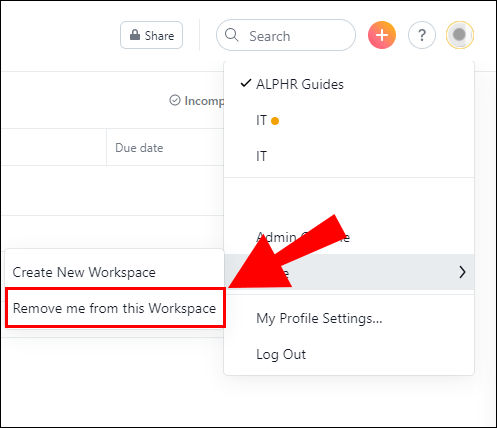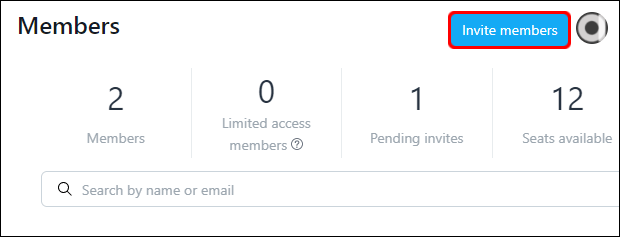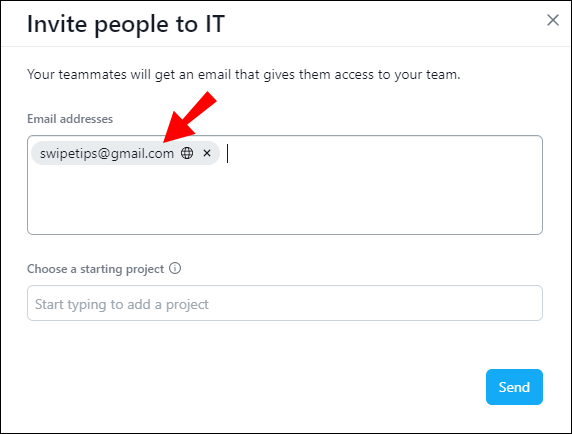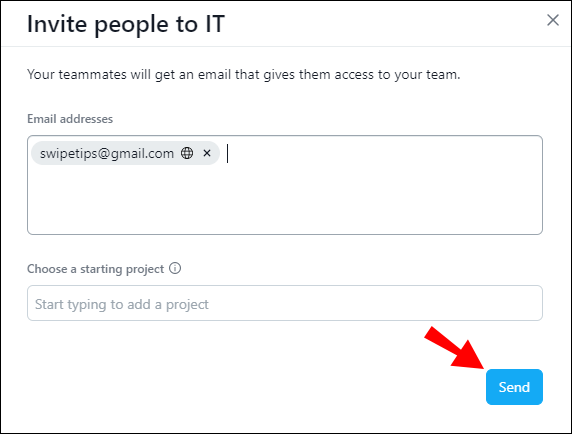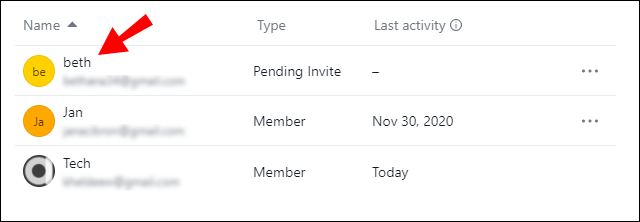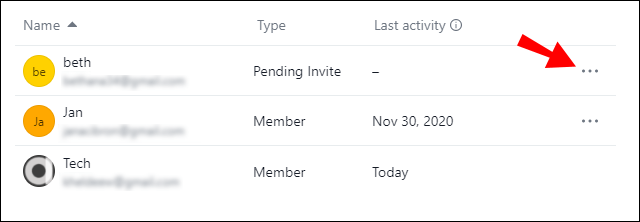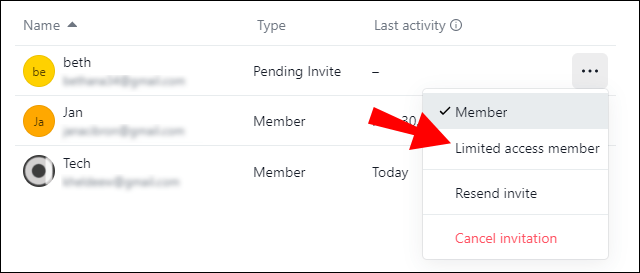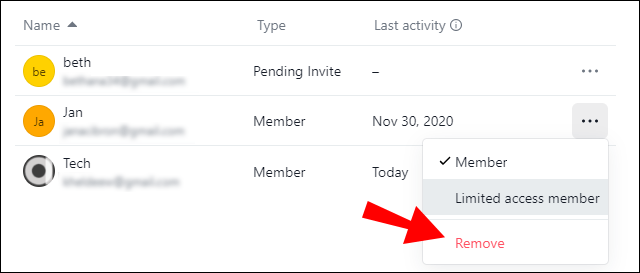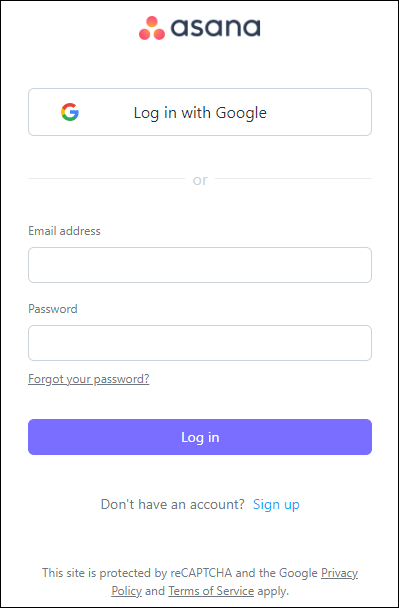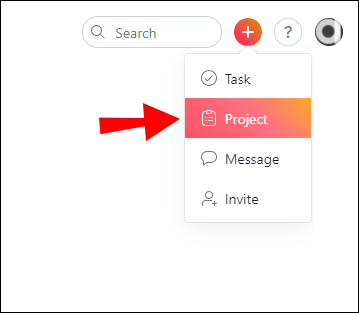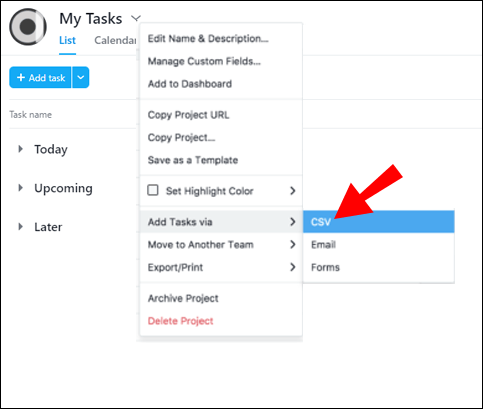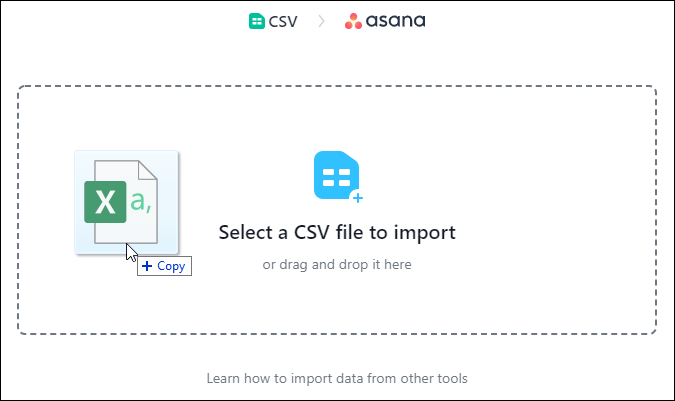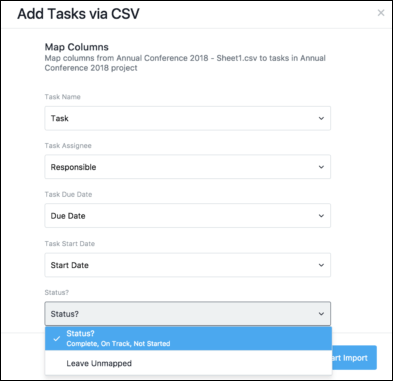ஆசனாவில் பணியிடத்தை எவ்வாறு நீக்குவது என்பதை நீங்கள் அறிய விரும்பினால், குறுகிய பதில் - உங்களால் முடியாது. இது ஒன்றுக்கும் மேற்பட்ட பயனர்களை உள்ளடக்கியிருப்பதால், தளமானது அதை முழுமையாக அகற்ற உங்களை அனுமதிக்காது. இருப்பினும், அதைச் சுற்றி வேலை செய்வதற்கான வழிகள் உள்ளன.

இந்த கட்டுரையில், ஆசனாவில் பணியிடத்தை நீக்காமல் செயலிழக்க செய்வது எப்படி என்பதை விளக்குவோம்.
ஆசனத்தில் புதிய பணியிடத்தை உருவாக்குவது எப்படி?
ஒரு பணியிடம் சரியாக என்ன? ஒரு குழு திட்டத்தை ஒருங்கிணைக்கும்போது, ஆவணங்களைச் சேமிக்கவும் கோப்புகளைப் பரிமாறிக்கொள்ளவும் பகிரப்பட்ட இடத்தை உருவாக்குவது சிறந்தது. அந்த இடம் பணியிடம் என்று அழைக்கப்படுகிறது.
ஆசனைப் பற்றிய சிறந்த விஷயம் என்னவென்றால், மக்களுடன் ஒத்துழைக்க உங்களுக்கு கூட்டு மின்னஞ்சல் டொமைன் தேவையில்லை. ஒவ்வொரு பங்கேற்பாளரும் அணுகலுக்கு அவர்களின் தனிப்பட்ட மின்னஞ்சலைப் பயன்படுத்தலாம். ஒரு கணக்கின் மூலம் நீங்கள் பல நிறுவனங்களின் ஒரு பகுதியாகவும் ஆகலாம். இருப்பினும், தனியுரிமைக் கொள்கைகள் காரணமாக நீங்கள் சார்ந்தவற்றை மட்டுமே நீங்கள் பார்வையிட முடியும்.
மற்ற உறுப்பினர்களுக்கு நீங்கள் அழைப்பை அனுப்பும் வரை உங்கள் பணியிடத்தைப் பார்க்க முடியாது. ஆசனத்தில் புதிய பணியிடத்தை எவ்வாறு உருவாக்குவது என்பது இங்கே:
- "எனது சுயவிவர அமைப்புகளை" திறக்க, உங்கள் சுயவிவரப் படத்தைக் கிளிக் செய்யவும்.

- "மேலும் தாவலைத்" திறக்கவும்.

- "புதிய பணியிடத்தை உருவாக்கு" என்பதைத் தேர்ந்தெடுக்கவும்.
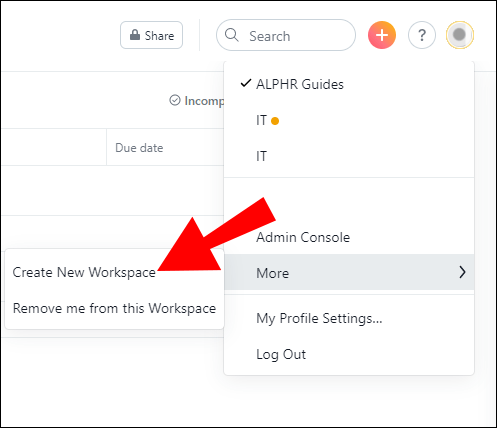
நீங்கள் முடித்த பிறகு, உங்களுடன் சேர கூட்டுப்பணியாளர்களை அழைக்கத் தொடங்கலாம்.
திட்டம் முடிந்ததும், அந்த குறிப்பிட்ட பணியிடத்தை நீங்கள் பயன்படுத்த மாட்டீர்கள். இருப்பினும், நீங்கள் உண்மையில் அதை ஆசனத்திலிருந்து நீக்க முடியாது. அதற்கு பதிலாக, அதை செயலிழக்க சில நடவடிக்கைகளை எடுக்க வேண்டும். அதை எப்படி செய்வது என்பது இங்கே:
- பணியிடத்தில் உள்ள அனைத்து பணிகளையும் அகற்றவும். பிரதான பலகத்தில் பணிகளைக் கண்டறிந்து Tab + Backspace குறுக்குவழியைப் பயன்படுத்தி நீங்கள் அவ்வாறு செய்யலாம். நீங்கள் வலது பலகத்தைத் திறந்து, "பணியை நீக்கு" என்பதைக் கிளிக் செய்யலாம்.
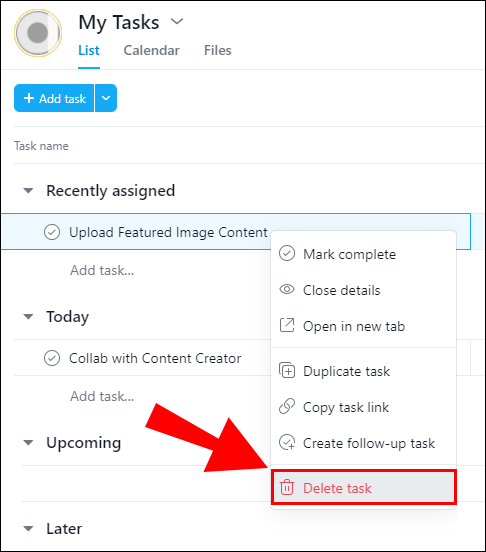
- திட்டங்களை நீக்குதல். தலைப்புக்கு அடுத்துள்ள சிறிய அம்புக்குறி ஐகானைக் கிளிக் செய்வதன் மூலம் கீழ்தோன்றும் மெனுவைத் திறக்கவும். "திட்டத்தை நீக்கு" என்பதைத் தேர்ந்தெடுக்கவும்.

- அனைத்து குழு உறுப்பினர்களையும் அகற்று. குழு அமைப்புகள் > உறுப்பினர்கள் என்பதற்குச் செல்லவும். உங்களைத் தவிர அனைத்து உறுப்பினர்களையும் தேர்ந்தெடுக்கவும். "நீக்கு" என்பதைக் கிளிக் செய்யவும்.
எல்லா தரவையும் அழித்து முடித்ததும், நீங்கள் இப்போது பணியிடத்தை விட்டு வெளியேறலாம். எப்படி என்பது இங்கே:
- உங்கள் சுயவிவரத்தைத் திறந்து உங்கள் புகைப்படத்தைக் கிளிக் செய்யவும்.

- "மேலும்" என்பதற்குச் செல்லவும்.

- "இந்த பணியிடத்திலிருந்து என்னை அகற்று" என்பதைத் தேர்ந்தெடுக்கவும்.
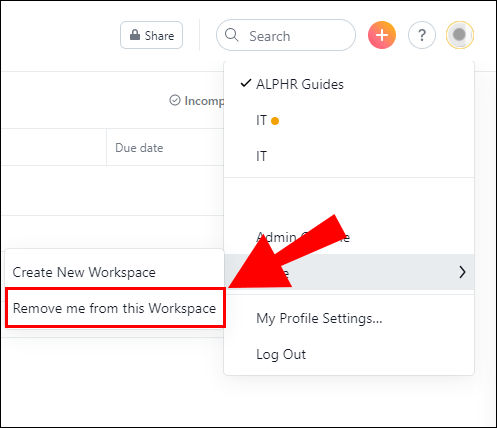
உறுப்பினர்கள் அல்லது கோப்புகள் எதுவும் இல்லாததால், பணியிடம் நீக்கப்பட்டது போல் நன்றாக உள்ளது.
ஆசனத்தில் உறுப்பினர்களுக்கான அணுகலை எவ்வாறு கட்டுப்படுத்துவது?
நிர்வாகி கன்சோலைப் பயன்படுத்தி நீங்கள் முழு இடத்தையும் ஒழுங்கமைக்கலாம். படைப்பாளியாக, மற்ற உறுப்பினர்களுக்கு அழைப்பிதழ்களை அனுப்பும் முதல் நபராக நீங்கள் இருப்பீர்கள். அதை எப்படி செய்வது என்பது இங்கே:
- "உறுப்பினர்கள் தாவலைத்" திறக்கவும்.

- "உறுப்பினர்களை அழை" பொத்தானைக் கண்டுபிடித்து அதைக் கிளிக் செய்யவும்.
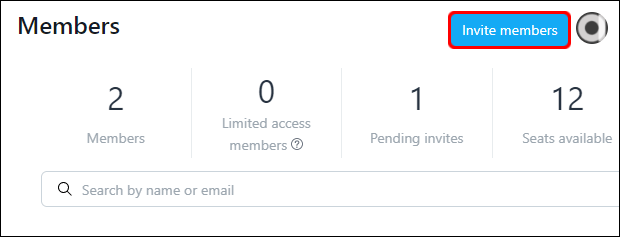
- உங்கள் கூட்டுப்பணியாளரின் மின்னஞ்சல் முகவரியை உள்ளிடவும்.
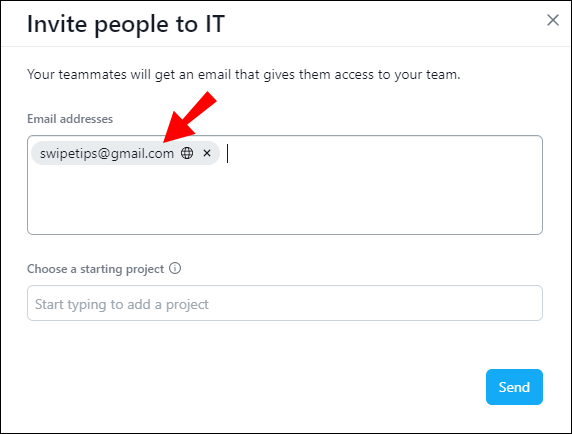
- கீழ்தோன்றும் மெனுவில், நீங்கள் அவர்களுடன் பகிர விரும்பும் திட்டத்தைத் தேர்ந்தெடுக்கவும்.
- "அனுப்பு" என்பதைக் கிளிக் செய்யவும்.
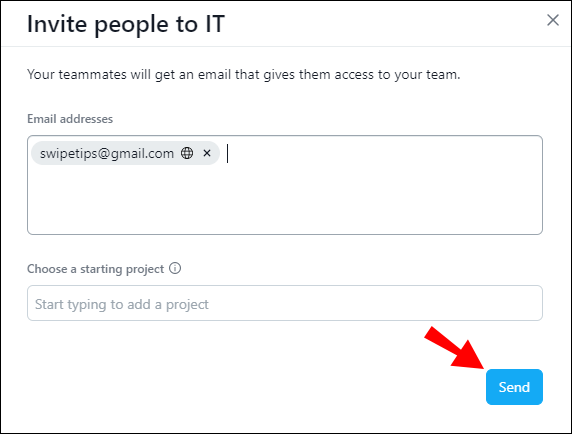
தற்செயலாக தவறான நபருக்கு அழைப்பை அனுப்பினால், அதை மாற்ற முடியாது. அழைப்பை எப்படி ரத்து செய்யலாம் என்பது இங்கே:
- "உறுப்பினர்" என்பதைத் திறக்கவும்.
- நீங்கள் திரும்பப்பெற விரும்பும் அழைப்பைக் கண்டறியவும்.
- மின்னஞ்சல் முகவரிக்கு அடுத்துள்ள மூன்று சிறிய புள்ளிகளைக் கிளிக் செய்யவும்.
- "அழைப்பை ரத்துசெய்" என்பதைக் கிளிக் செய்யவும்.
நிர்வாகி கன்சோல், எந்தெந்த திட்டங்கள் அல்லது பணிகளுக்கு எந்த நபர்களுக்கு அணுகல் உள்ளது என்பதைத் தீர்மானிக்கவும் உங்களை அனுமதிக்கிறது. அனுமதியின் அளவைப் பொறுத்து, இரண்டு வகையான உறுப்பினர்கள் உள்ளனர். பணியிட உறுப்பினர்களுக்கு வரம்பற்ற அணுகல் உள்ளது மற்றும் அழைப்பிதழ்களை அனுப்பவும், பணியிடத்தைத் தனிப்பயனாக்கவும் மற்றும் பலவற்றைச் செய்ய முடியும்.
நீங்கள் ஒருவரை வரையறுக்கப்பட்ட அணுகல் உறுப்பினராக்கும்போது, திட்டப்பணிகளை உருவாக்கவும் திருத்தவும் மற்றும் பிற வரையறுக்கப்பட்ட உறுப்பினர்களை அழைக்கவும் அவர்களை அனுமதிக்கிறீர்கள். இருப்பினும், அவர்களால் பணியிடத்தில் எந்த மாற்றமும் செய்ய முடியாது, மற்றவர்களின் மெம்பர்ஷிப்களை மாற்ற முடியாது. ஆசனத்தில் உறுப்பினர்களுக்கான அணுகலை எவ்வாறு கட்டுப்படுத்துவது என்பது இங்கே:
- நிர்வாகி கன்சோலைப் பயன்படுத்தி, "உறுப்பினர்கள்" தாவலைத் திறக்கவும்.

- நீங்கள் மாற்ற விரும்பும் உறுப்பினரைக் கண்டறியவும்.
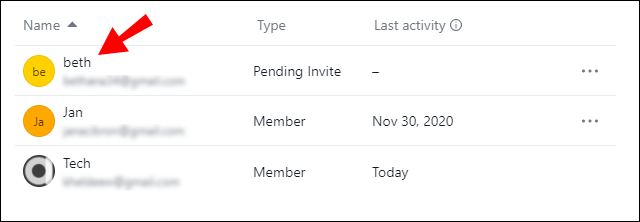
- வலது புறத்தில் உள்ள மூன்று சிறிய புள்ளிகளைக் கிளிக் செய்யவும்.
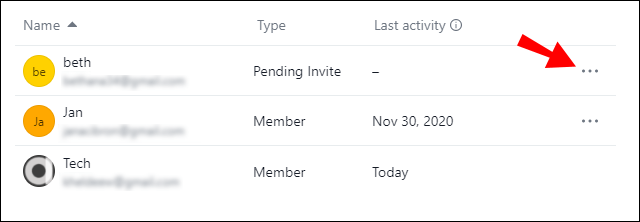
- "வரையறுக்கப்பட்ட அணுகல் உறுப்பினர்" என்பதைத் தேர்ந்தெடுக்கவும்.
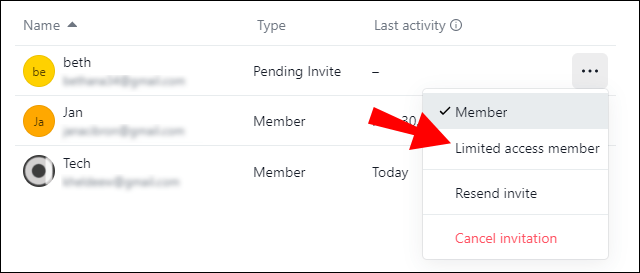
பணியிட உறுப்பினர்களும் நிர்வாகிகளும் பணியிடத்திலிருந்து நபர்களை அகற்ற முடியும், அதே நேரத்தில் வரையறுக்கப்பட்ட அணுகல் உறுப்பினர்களால் முடியாது. தற்செயலாக தவறான நபரை திட்டத்தில் சேர்த்தால், இது உதவியாக இருக்கும். அதை எப்படி செய்வது என்பது இங்கே:
- குழு அமைப்புகள் > உறுப்பினர்கள் என்பதற்குச் செல்லவும்.
- உறுப்பினர் பட்டியலில் நபரின் பெயரைக் கண்டறியவும்.
- "நீக்கு" என்பதைத் தேர்ந்தெடுக்கவும்.
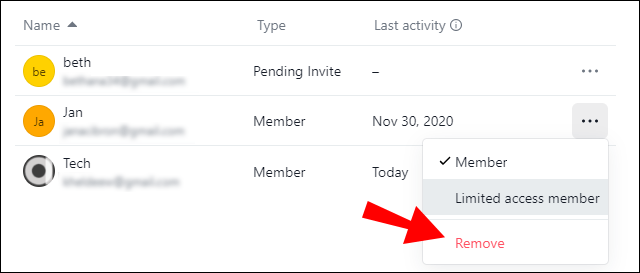
ஆசனத்தில் பணிகளை எவ்வாறு இறக்குமதி செய்வது?
உங்கள் பணிச்சுமையை ஆசனத்திற்கு மாற்ற உதவும் பல பணி மேலாண்மை கருவிகள் உள்ளன. Excel மற்றும் Smartsheet போன்ற விரிதாள் நிரல்களிலிருந்து எந்தத் தரவையும் நீங்கள் நகர்த்தலாம்.
ஆசனாவில் பணிகளை எவ்வாறு இறக்குமதி செய்வது என்பதை அறிய விரும்பினால், முதலில் CVS இறக்குமதியாளரைப் பதிவிறக்க வேண்டும். நீங்கள் பணியின் பெயர் மற்றும் விளக்கத்தை இறக்குமதி செய்ய முடியும், ஆனால் இறுதி தேதி மற்றும் தொடக்க தேதி, கூட்டுப்பணியாளர்கள், தனிப்பயன் புலங்கள் மற்றும் பலவற்றையும் இறக்குமதி செய்யலாம்.
CVS இம்போர்ட்டரைப் பயன்படுத்தி ஆசனாவில் பணிகளை எவ்வாறு இறக்குமதி செய்வது என்பது இங்கே:
- உங்கள் ஆசன கணக்கில் உள்நுழையவும்.
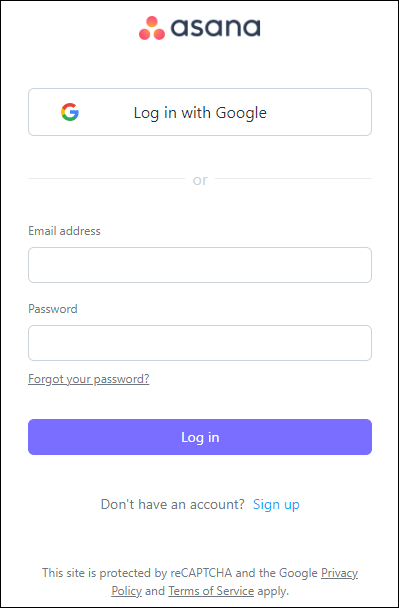
- மேலே உள்ள மெனு பட்டியில் + பொத்தானைக் கண்டறியவும். புதிய திட்டத்தைத் தொடங்க கிளிக் செய்யவும்.
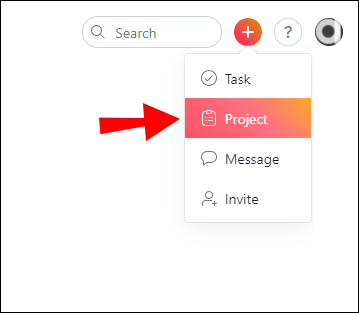
- கீழ்தோன்றும் மெனுவிலிருந்து "பணியைச் சேர்" என்பதைத் தேர்ந்தெடுத்து, "CSV" என்பதைக் கிளிக் செய்யவும்.
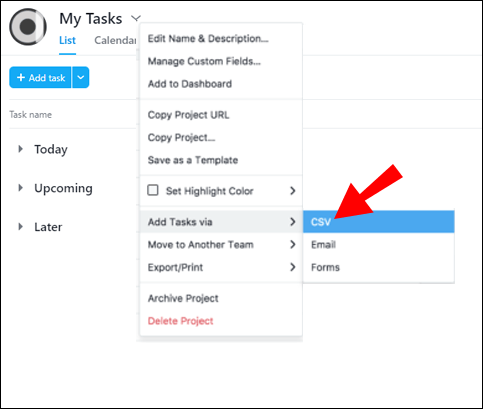
- இறக்குமதியாளருக்கு கோப்பை இழுக்க உங்கள் சுட்டியைப் பயன்படுத்தவும்.
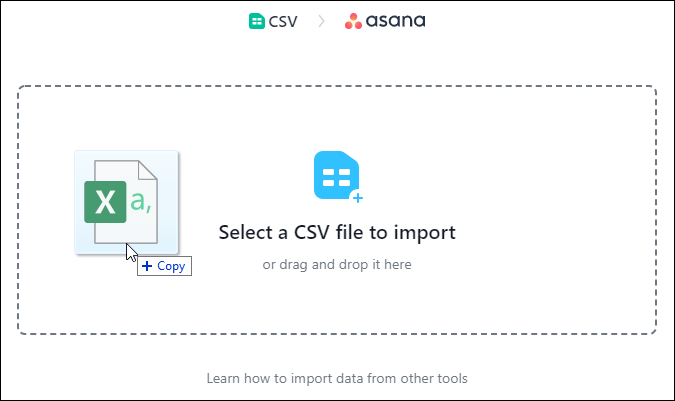
- உங்கள் விரிதாளில் தலைப்பு வரிசை உள்ளதா இல்லையா என்பதைப் பொறுத்து, "முதல் வரிசையை நெடுவரிசைப் பெயர்களாகப் பயன்படுத்து" என்பதைக் கிளிக் செய்யவும்.
- "வரைபட நெடுவரிசைகள்" சாளரத்தில் தகவலை நிரப்பவும்.
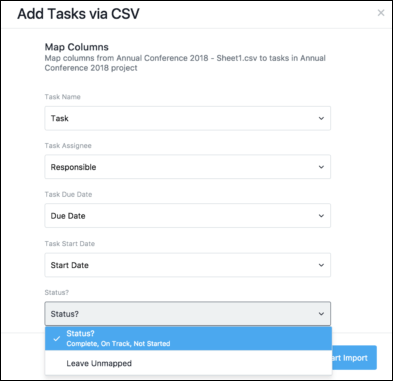
- இறக்குமதியைத் தொடங்க கீழ்-இடது மூலையில் உள்ள பொத்தானைக் கிளிக் செய்யவும்.
பணியை இறக்குமதி செய்வதற்கு முன், உங்கள் தரவு உள்ளீடுகளில் சில வடிவமைப்பு மாற்றங்களைச் செய்யலாம். உங்கள் விரிதாளை ஆசனத்திற்கு வரைபடமாக்கினால், அனைத்தும் சீராக இயங்கும். ஆசனத்தில் அவற்றைத் தானாக வரைபடமாக்க, நெடுவரிசைகளுக்கு எவ்வாறு பெயரிடுவது என்பதற்கான சில குறிப்புகள் இங்கே:
- தனிப்பட்ட பணிகளுக்கு நீங்கள் ஒரு ஒதுக்கீட்டாளரை சேர்க்கலாம். அவற்றை வெற்றிகரமாக வரைபடமாக்க அவர்களின் மின்னஞ்சல் முகவரியைப் பயன்படுத்தவும்.
- தொடக்க தேதி மற்றும் கடைசி தேதியை இரண்டு நெடுவரிசைகளாக பிரிக்கவும். ஆசனத்தில் அவற்றைக் கண்காணிக்க, நீங்கள் மாதம்/நாள்/வருட வடிவமைப்பைப் பயன்படுத்த வேண்டும்.
- ஆசன பிரீமியம் உங்களிடம் இருந்தால், விரிவான தனிப்பயன் புலங்களை உருவாக்கவும். உங்கள் முன்னுரிமைகளைத் தீர்மானிக்க பிரிவுகளைப் பயன்படுத்தவும்.
- திட்டத்தின் வளர்ச்சியைக் கண்காணிக்க உதவும் மைல்கற்களை அமைக்கவும்.
ஆசனத்தை எப்படி ரத்து செய்வது?
நீங்கள் வேறொரு திட்ட மேலாளருக்குச் சென்றிருந்தால், எந்த நேரத்திலும் உங்கள் ஆசன சந்தாவை ரத்துசெய்யலாம். இது இலவச பயனர்களுக்கும் பில்லிங் உரிமையாளர்களுக்கும் பொருந்தும். புதுப்பித்தல் தேதி வரும் வரை பில்லிங் உரிமையாளர்கள் வாங்கிய அனைத்து அம்சங்களுக்கான அணுகலையும் வைத்திருக்கிறார்கள். உங்கள் சந்தாவை ரத்துசெய்த பிறகு, நீங்கள் எந்தக் கருவியையும் பயன்படுத்த முடியாது.
பில்லிங் உரிமையாளராக, நீங்கள் எந்த நேரத்திலும் தனிப்பட்ட கட்டணத் திட்டங்களை ரத்து செய்யலாம். எடுத்துக்காட்டாக, பிரீமியம் பணியிடத்தை எப்படி ரத்து செய்வது என்பது இங்கே:
- நிர்வாகி கன்சோலைத் திறக்கவும்.
- "பில்லிங் தாவலுக்கு" செல்லவும்.
- "திட்டத்தைத் திருத்து" என்பதைக் கிளிக் செய்யவும்.
- ரத்து செய்ய தேர்வு செய்யவும்.
"பில்லிங் டேப்" மூலம் உங்கள் சந்தாவில் அனைத்து வகையான மாற்றங்களையும் செய்யலாம். புதிய கட்டணத் திட்டத்திற்கு மாறுவதைத் தவிர, நீங்கள் உரிமையை வேறு உறுப்பினருக்கு மாற்றலாம். பணியிட உறுப்பினர்கள் மட்டுமே பில்லிங் உரிமையாளர்களாக இருக்க முடியும் என்பதை நினைவில் கொள்ளவும். வரையறுக்கப்பட்ட அணுகல் உள்ள உறுப்பினர்கள் கட்டணத் திட்டங்களில் செல்வாக்கு செலுத்த அனுமதிக்கப்படுவதில்லை.
ஆசனத்திற்கு 30 நாள் சோதனைக் காலம் உள்ளது. ரத்துசெய்தல் கொள்கை ஒன்றுதான், அதாவது எந்த நேரத்திலும் சோதனையை முடிக்கலாம். இலவச சோதனையின் போது ஆசனத்தை எப்படி ரத்து செய்வது என்பது இங்கே:
- நிர்வாகி கன்சோலுக்குச் செல்லவும்.
- "பில்லிங் தாவலை" திறக்கவும்.
- உங்கள் இலவச சந்தாவை முடிக்க, "சோதனையை ரத்துசெய்" என்பதைக் கிளிக் செய்யவும்.
கூடுதல் FAQகள்
1. ஆசனத்தை எப்படி நீக்குவது?
இலவச சோதனைக் காலங்கள் உங்களுக்கு ஏதாவது செயல்படுகிறதா என்பதைத் தீர்மானிக்க சிறந்த வழியாகும். ஆசனம் உங்களுக்கு விருப்பமில்லை எனில், உங்கள் கணக்கை செயலிழக்கச் செய்யலாம். அதை எப்படி செய்வது என்பது இங்கே:
1. உங்கள் கணக்கில் உள்நுழைந்து "சுயவிவர அமைப்புகள்" என்பதற்குச் செல்லவும்.
2. “கணக்கு தாவலைத்” திறக்கவும்.
3. "கணக்கை செயலிழக்க" விருப்பத்தை தேர்வு செய்யவும்.
இந்த நடவடிக்கை மீள முடியாதது என்பதை நினைவில் கொள்ளுங்கள். செயலிழக்கத் தேர்வுசெய்தவுடன், அந்தக் கணக்கிலிருந்து எல்லா தரவையும் இழக்கிறீர்கள். ஆசனத்தைப் பற்றி உங்கள் எண்ணத்தை மாற்றினால், நீங்கள் மீண்டும் உள்நுழைய வேண்டும்.
நீங்கள் ஒரு நிறுவனம் அல்லது பணியிடத்தில் உறுப்பினராக இருந்திருந்தால், ஒரு திட்டத்தை சீர்குலைப்பது பற்றி நீங்கள் கவலைப்பட வேண்டியதில்லை. உங்கள் கணக்கை நீக்கினாலும் அனைத்து பணிகளும் அப்படியே இருக்கும்.
2. ஹடிலில் பணியிடத்தை எப்படி நீக்குவது?
இயற்கையாகவே, தொலைதூரத்தில் வேலை செய்வதற்கான ஒரே மென்பொருள் ஆசனம் அல்ல. திட்ட நிர்வாகத்திற்கான மற்றொரு தீர்வாக ஹடில் உள்ளது, இது ஒத்த கூட்டுக் கருவிகளை வழங்குகிறது. நீங்கள் அதை iOS மற்றும் Android சாதனங்களில் பயன்படுத்தலாம் மற்றும் இது மாதாந்திர சந்தாவை வழங்குகிறது.
ஆசனத்தைப் போலவே, உங்கள் குழுவிற்கான பணியிடத்தை உருவாக்குவதன் மூலம் உங்கள் கோப்புகளைப் பகிரலாம். உறுப்பினர்கள் தங்கள் விருப்பப்படி பணியிடத்தைத் தனிப்பயனாக்கி மேலும் பலரை சேர அழைக்கலாம். ஹடிலில் புதிய பணியிடத்தை எவ்வாறு உருவாக்குவது என்பது இங்கே:
1. உங்கள் கணக்கில் உள்நுழைந்து டாஷ்போர்டைத் திறக்கவும்.
2. "புதிய பணியிடத்தை உருவாக்கு" பொத்தானைக் கண்டுபிடித்து அதைக் கிளிக் செய்யவும்.
3. பணியிடத்திற்கான கணக்கைத் தேர்ந்தெடுத்து, "அடுத்து" என்பதைக் கிளிக் செய்யவும்.
படிகளை முடித்த பிறகு அழைப்பிதழ்களை அனுப்பத் தொடங்கலாம்.
ஆசனத்தைப் போலன்றி, நீங்கள் திட்டத்தை முடித்த பிறகு பகிரப்பட்ட இடத்தை நீக்க ஹடில் உங்களை அனுமதிக்கிறது. இருப்பினும், கணக்கு நிர்வாகிகளுக்கு மட்டுமே அவ்வாறு செய்ய அனுமதி உண்டு. ஹடிலில் பணியிடத்தை நீக்குவது எப்படி என்பது இங்கே:
1. உங்கள் சுயவிவரத்திற்குச் செல்லவும். கீழ்தோன்றும் மெனுவைத் திறக்க மேல் வலது மூலையில் உள்ள அம்புக்குறியைக் கிளிக் செய்யவும்.
2. கணக்கு அமைப்புகள் > பணியிடம் என்பதற்குச் செல்லவும்.
3. நீங்கள் நீக்க விரும்பும் பணியிடத்தைக் கண்டறியவும். செயல்களின் பட்டியலிலிருந்து "நீக்கு" என்பதைத் தேர்ந்தெடுக்கவும்.
4. உறுதிப்படுத்தவும்.
Huddle இல் பணியிடத்தை நீக்கியவுடன், அதை செயல்தவிர்க்க முடியாது. பணியிடத்தை அகற்ற முடிவு செய்வதற்கு முன், அனைத்துப் பணிகளும் முடிந்துவிட்டதா என்பதை உறுதிப்படுத்தவும்.
ஒரு நேர்மையான நாள் வேலை
தொலைதூரத்தில் வேலை செய்வது ஒருபோதும் எளிதாக இருந்ததில்லை, பரந்த அளவிலான திட்ட மேலாண்மை மென்பொருளுக்கு நன்றி. கூட்டுக் கருவிகள் மற்றும் பயனர் நட்பு இடைமுகம் என்று வரும்போது ஆசனா கண்டிப்பாக பட்டியலில் முதலிடத்தில் உள்ளது.
ஒரு பணியிடத்தை உருவாக்குவது ஒழுங்கமைக்க ஒரு சிறந்த வழியாகும், குறிப்பாக பெரிய திட்டங்களுக்கு வரும்போது. வேலை முடிந்ததும் அதை நீங்கள் உண்மையில் நீக்க முடியாது என்றாலும், அதை செயலிழக்க ஆசனா ஒரு விருப்பத்தை வழங்குகிறது.
நீங்கள் ஆசனம் அல்லது வேறு ஏதேனும் பணி மேலாண்மை மென்பொருளைப் பயன்படுத்துகிறீர்களா? நீங்கள் பணியிடத்தை நடைமுறையில் காண்கிறீர்களா அல்லது தடையாக உள்ளதா? கீழே கருத்துத் தெரிவிக்கவும் மற்றும் தொலைதூர கூட்டுப்பணிகளுடன் உங்கள் அனுபவங்களைப் பகிரவும்.